电脑黑屏后屏幕突然变亮,这可能是由于多种硬件或软件问题导致的现象。为了帮助您解决这一问题,并确保您的电脑能够正常运行,本篇文章将详尽分析可能的原因,并...
2025-04-08 11 电脑黑屏
在我们日常使用电脑的过程中,经常会遇到各式各样的问题,电脑黑屏且低电量显示就是其中之一。这不仅影响了我们的工作效率,甚至可能造成数据丢失。遇到这种情况,我们应该如何处理和修复呢?本文将指导您一步步解决问题,确保您可以高效回归工作。
在尝试修复问题前,我们需要了解导致电脑黑屏并显示低电量的原因。通常,这可能由以下几个因素引起:
1.电池老化或损坏:长时间使用后,电池可能无法正常充电或储存电量。
2.电源适配器问题:适配器损坏或连接不良无法提供足够电力。
3.系统错误:系统软件出现问题,导致电脑无法正常运行。
4.硬件故障:比如内存条、硬盘出现故障,也可能引起电脑无法启动。
了解这些可能的原因之后,我们可以有的放矢地进行排查和修复。
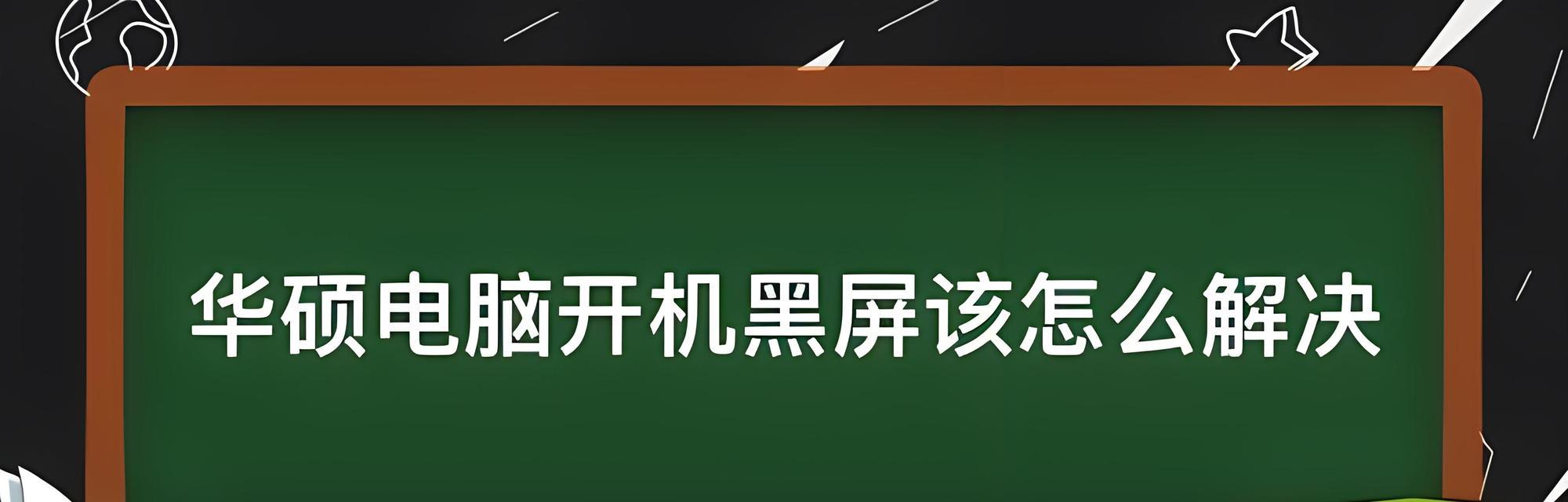
1.检查电源适配器和电缆
确保电源适配器和电缆没有损伤,并且牢固地连接到电源插座和电脑上。尝试更换另一个插座或电源适配器来判断问题是否由电源连接不当导致。
2.检查电池
如果可以,拔下电池并直接使用电源适配器开机,判断问题是否由电池引起。某些笔记本电脑的电池是可以拆卸的。如果电脑可以正常工作,则可能是电池本身的问题。

1.检查并清理电脑系统
有时系统文件损坏或磁盘空间不足也可能导致电脑无法正常启动。您可以使用系统自带的磁盘清理工具来清洁系统垃圾,释放磁盘空间。
2.尝试进入安全模式
按住电源按钮直至电脑关闭,然后再次开机。在电脑启动过程中连续点击F8键(不同电脑可能有所不同),尝试进入“安全模式”。在安全模式下,您可以进一步检查那些可能导致黑屏的软件冲突。
3.系统还原或重装
如果安全模式下可以正常运行,可以尝试使用系统还原功能回到之前的某个还原点。如果问题依旧无法解决,可能需要备份重要数据后考虑系统重装。
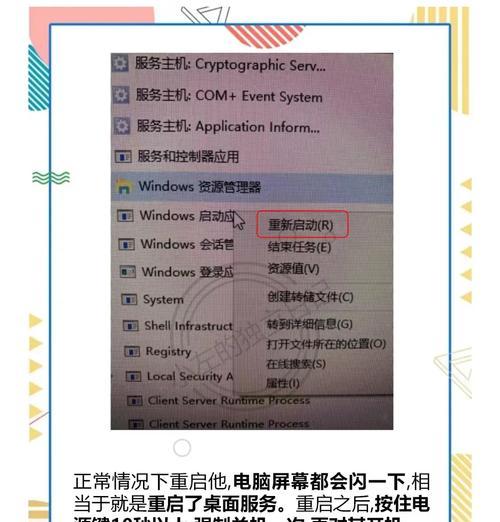
1.检测内存
电脑黑屏有时是因为内存条出现故障导致的。可以关闭电脑,断电后打开内存条盖板,将内存条拔出并清理金手指,然后再重新插入,或更换另一条内存条尝试。
2.检查硬盘和其他硬件
硬盘故障、主板问题同样可能造成电脑黑屏。如果您对硬件不熟悉,建议寻求专业人士的帮助进行检查。
1.如何判断电脑是否真的需要换电池?
如果电脑在使用外接电源时能够正常工作,但一旦断开电源即出现黑屏,这有可能说明电池性能已经下降,需要更换新电池。
2.电脑出现黑屏且无任何显示时如何操作?
如果电脑没有任何显示信号,除了检查所有硬件连接外,还可能需要使用显示器、键盘等外接设备来判断问题,或带到专业维修点进行检测。
3.电脑在维修后应该注意哪些事项?
电脑维修后,应该定期检查电脑的运行状况,注意电脑的散热,避免长时间运行高负荷程序,并定期备份重要数据以防万一。
电脑黑屏低电量显示是一种常见的问题,可能由电池、电源适配器、系统问题或硬件故障引起。通过本文提供的方法,您可以一步步排查并尝试修复。如果您在操作过程中遇到了困难,建议寻求专业技术人员的帮助。维护好自己的电脑,将有助于延长其使用寿命并保障数据安全。
标签: 电脑黑屏
版权声明:本文内容由互联网用户自发贡献,该文观点仅代表作者本人。本站仅提供信息存储空间服务,不拥有所有权,不承担相关法律责任。如发现本站有涉嫌抄袭侵权/违法违规的内容, 请发送邮件至 3561739510@qq.com 举报,一经查实,本站将立刻删除。
相关文章

电脑黑屏后屏幕突然变亮,这可能是由于多种硬件或软件问题导致的现象。为了帮助您解决这一问题,并确保您的电脑能够正常运行,本篇文章将详尽分析可能的原因,并...
2025-04-08 11 电脑黑屏

当神舟电脑遇到黑屏故障时,用户往往感到束手无策。为了解决这一常见问题,本文将提供一套全面的解决方案,不仅包括软件和硬件方面的常规排查和修复步骤,还包括...
2025-04-08 11 电脑黑屏
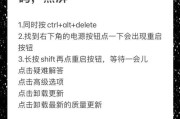
在日常使用电脑的过程中,我们经常需要下载各种软件以满足工作或娱乐的需求。但是,有时候下载的软件可能会导致电脑出现黑屏的现象,这不仅影响我们的使用体验,...
2025-04-07 12 电脑黑屏

当华硕电脑在启动时出现黑屏伴随白色字母,这通常预示着某种系统或硬件问题。作为面临此问题的用户,了解其原因和对应的解决方法至关重要。本文将深入探讨这一现...
2025-03-29 24 电脑黑屏

开篇核心突出:面对电脑黑屏并且无法唤醒屏幕的情况,许多用户可能会感到困惑和无助。本文将为读者提供一系列实用的方法,帮助解决电脑黑屏无法唤醒的问题,并介...
2025-03-28 76 电脑黑屏

在电脑使用过程中,黑屏问题无疑是一大困扰,尤其是对于顶星电脑的用户。不用担心,接下来,我将给您详细讲解如何解决顶星电脑黑屏的问题,并指导您如何找到可靠...
2025-03-28 25 电脑黑屏